Zoom — это платформа для видеоконференций, доступная для ПК, смартфонов и смарт-телевизоров. С помощью приложения Zoom вы можете совершать аудиозвонки, видеозвонки, конференции, вебинары и многое другое. Для телевизоров Samsung Smart TV вы можете установить приложение Zoom Meetings из магазина Smart Hub. Вы можете использовать приложение Zoom на телевизоре Samsung без каких-либо ограничений.
С помощью приложения Zoom Meetings на вашем телевизоре вы можете добавить до 100 человек в видеовызов. Вы также можете легко поделиться своим экраном телевизора с другими.
Как загрузить Zoom на телевизор Samsung
[1] Убедитесь, что ваш Samsung Smart TV подключен к сети Wi-Fi.
[2] нажмите Smart Hub кнопку на пульте дистанционного управления.
[3] На главном экране перейдите в Программы раздел.
[4] Перейдите к опции поиска и введите Увеличить с помощью экранной клавиатуры.
#Удалёнка: Как вывести конференцию в Zoom на телевизор (для Windows)
[5] Выбирать Зум приложение из списка результатов.
[6] Теперь нажмите Установить чтобы установить приложение Zoom на свой телевизор.

[7] После загрузки приложения Zoom вы можете найти его в разделе Программы раздел на телевизоре Samsung.
Если в вашем телевизоре Samsung нет встроенной камеры, вам необходимо подключить внешнюю камеру к телевизору Samsung, чтобы получить видеопоток. Для звука необходимо подключить внешние наушники с микрофоном к телевизору Samsung.
Как использовать Zoom на Samsung Smart TV
[1] После установки запустите Увеличить приложение на телевизоре Samsung.
[2] Нажмите на Присоединиться к встрече вариант.
[3] На следующей странице введите идентификатор собрания или название комнаты собрания.

[4] Нажмите на Присоединиться вариант.
[5] Теперь ваш видеоэкран появится, и ваша встреча начнется на вашем смарт-телевизоре Samsung.
[6] Нажмите на Начать встречу вариант проведения встречи.
[7] Когда вы закончите встречу, нажмите кнопку Конец кнопку для завершения вызова.
Как AirPlay Zoom на Samsung Smart TV
Если вы не можете найти приложение Zoom на своем Samsung Smart TV, вы можете использовать функцию AirPlay, чтобы отразить приложение на экране вашего iPhone или iPad.
[1] Подключите устройство Apple (iPhone или iPad) и телевизор Samsung к одной и той же сети Wi-Fi.
[2] Скачайте и установите Увеличить приложение на устройстве Apple из App Store.
[3] На телевизоре Samsung перейдите к Настройки и выбрать Общий.
[4] Теперь выберите Настройки Apple AirPlay и включите функцию AirPlay на телевизоре Samsung.

[5] Перейдите к Центр управления на устройствах Apple и выберите Дублирование экрана вариант.

[6] В списке устройств выберите свое Смарт ТВ Самсунг.
[7] После этого запустите приложение Zoom на своем iPhone или iPad.
[8] Начать или провести видеозвонок.
[9] Он появится на экране вашего телевизора Samsung.
Как транслировать приложение Zoom на телевизор Samsung с помощью Chromecast
Chromecast — это устройство, с помощью которого вы можете транслировать фильмы, телешоу и многое другое со своих смартфонов или планшетов на телевизор. Вы также можете использовать Chromecast на телевизоре Samsung для трансляции приложения Zoom.
[1] Свяжите свой Chromecast устройство к любому Вход HDMI порта вашего телевизора Samsung и завершите процесс настройки.
[2] Убедитесь, что ваш Android-смартфон и Chromecast подключены к одной и той же сети Wi-Fi.
[3] Установите Облачные конференции Zoom приложение на свой смартфон через Play Маркет.
[4] На смартфоне Android перейдите на панель уведомлений и коснитесь значка трансляции.
[5] В списке устройств выберите свое устройство Chromecast.
[6] Теперь экран вашего смартфона будет отражаться на вашем телевизоре Samsung.
[7] Откройте приложение Zoom и начните видеозвонок.

[8] Контент на вашем мобильном телефоне будет отображаться на вашем Smart TV.
Этими тремя различными способами вы можете получить доступ к приложению Zoom на своем Samsung Smart TV.
Часто задаваемые вопросы
1. Все ли телевизоры Samsung оснащены камерами?
Новейшие версии телевизоров Samsung Smart TV, такие как Samsung серии F, имеют встроенную выдвижную камеру. Для других моделей необходимо использовать внешнюю камеру и микрофон.
2. Можно ли использовать FaceTime на телевизоре Samsung?
Нет, приложение FaceTime недоступно для телевизоров Samsung Smart TV. Однако вы можете отразить экран своего смартфона на телевизоре Samsung и использовать приложение FaceTime.
Источник: tvtricks.ru
Как установить Zoom на телевизор и вывести конференцию
Использование приложения Зум на телевизоре предусматривается только при условии установленной на телевизоре ОС Андроид. Несмотря на имеющиеся ограничения их всегда можно обойти, воспользовавшись специально разработанными методами. Чтобы избежать ошибок, рекомендуется предварительно изучить особенности и соблюдать четкую последовательность действий.
Инструкция по скачиванию, установке и настройке Zoom на телевизорах
Видеоконференции и вебинары лучше просматривать на больших экранах. При этом некоторые модели поддерживают не только видеокамеру, но и микрофон. Однако не стоит забывать что далеко не все телевизоры поддерживают утилиту Зум.

К примеру, в случае функционирования ТВ на операционной системе Андроид, каких-либо сложностей не предусмотрено, поскольку имеется функция поддержки файлов .apк. В таком случае допускается использование мобильной версии платформы для последующего запуска на телевизоре.
Телевизоры LG
Для телевизоров LG предусмотрено несколько вариантов решения проблемы:
- приобретение специализированной приставки под управлением ОС Андроид с последующим подключением к телевизору. Также можно купить Android Mini PC – миниатюрное устройство, которое обладает сходством с обычной флешкой, подключаемой к свободному порту HDMI. Только после этого можно установить приложение Зум;
- вывод конференцию Зум с экрана компьютера на телевизор посредством использования кабеля HDMI через современную технологию Wi-Fi Direct;
- запуск установленного по умолчанию браузера на телевизоре с последующим переходом на сайт Zoom. Это позволит просматривать трансляцию без сбоев.
Обратите внимание, последний вариант предусматривает подключение к телевизору приложения Зум со смартфона.

Телевизоры Samsung
Телевизоры Самсунг со встроенной операционной системой Андроид бесперебойное функционирование обеспечивают за счет возможности установки мобильной версии Зум. Также можно запускать видеоконференции через установленный по умолчанию браузер.
Телевизоры на Android TV
Чтобы скачать Зум на телевизор с последующей установкой, требуется:
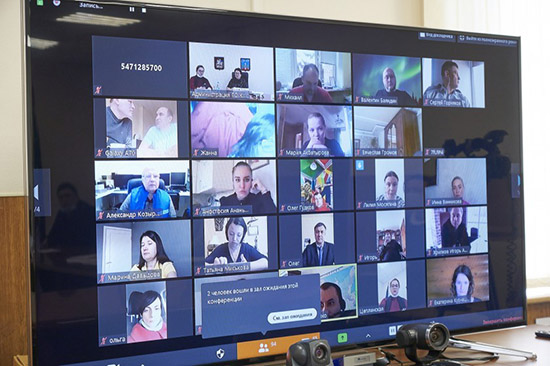
- Загрузить специализированный файл с расширением арк на персональный компьютер с официального портала разработчика.
- Переместить на внешний накопитель.
- Подключить к телевизору либо приставке Андроид.
- Запустить установочный файл.
По завершении процесса инсталляции виртуальная площадка открывается через классическое меню. Чтобы подключиться к конференции используется ранее полученный логин и пароль.
Как вывести конференцию Zoom с ПК на телевизор
Чтобы вывести Zoom с телефона на телевизор и просматривать конференцию, пользователи могут использовать различные функциональные возможности. Каждый способ целесообразно рассмотреть по отдельности.
Кабель HDMI
Изначально нужно понимать, что кабель требуется приобретать длиной не больше 1,8 метров. Благодаря этому предусматривается возможность избежать искажения картинки. Чтобы инициировать соединение ПК с телевизором посредством кабеля HDMI требуется:
- Один конец кабель подключить через специализированный порт к компьютеру, второй к телевизору.
- На пульте управления нажимается клавиша Source. Далее выбирается в меню слот HDMI.
- Далее выполняется запуск приложения Зум.
- Отображение на персональном компьютере картинки.
Единственный недостаток заключается в определенном неудобстве, особенно актуально, если дополнительно применяется персональном компьютере.
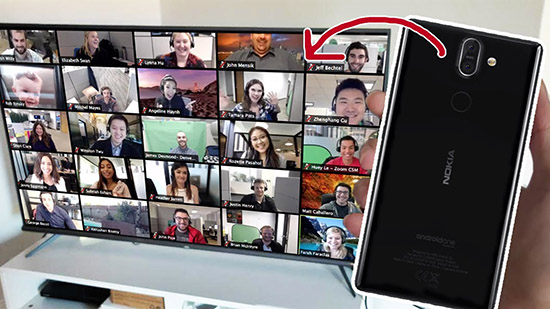
Wi-Fi Direct
Чтобы смотреть конференцию Зум, требуется соблюдать следующую последовательность:
- Активация функции Wi-Fi Direct на своем телевизоре.
- Переход в раздел Miracast/Intel WiDi с последующей активации опции и начала поиска новых устройств.
- Возврат в меню Сеть и включение вай фай.
- Переход на персональном компьютере либо ноутбуке в раздел настроек.
- Выбор раздела устройств.
- Добавление нового устройства путем поиска посредством беспроводных сетей.
- Нажать на подтверждение добавления нового устройства.
Соблюдая представленную последовательность действий, пользователям достаточно потратить несколько минут свободного времени, чтобы на телевизор отображалось буквально все, что происходит на экране персонального компьютера. В дальнейшем остается только запустить программное обеспечение Зум, после чего пройти несложную процедуру авторизации в интересующей видеоконференции, используя для этого полученный идентификатор от непосредственного организатора.
С помощью роутера и приложений
Пользователи должны понимать, что взамен популярной ранее технологии Miracast допускается возможность использования повсеместной беспроводной сети, раздача которой осуществляется через установленный внутри квартиры либо дома роутер. После предварительного подключения к сети, можно приступать к скачиванию программного обеспечения с целью дальнейшего проецирования экрана на используемом переносном устройстве либо персональном компьютере, к примеру, Screen Cast.
Дальнейшая последовательность действий с целью установки связи, включат в себя следующую инструкцию:
- Запуск установленной клиентской программы. Для этого пользователю необходимо нажать на графическое изображение Wi-Fi Network.
- На следующем этапе выбирается из сформированного списка Start Broadcasting. В дальнейшем предстоит отметить раздел «Больше не показывать» с последующим нажатием на «Начать»
- Далее предстоит запустить установленный по умолчанию браузер на используемом телевизоре, после чего требуется выполнить переход по указанной там ссылке.
- После выполнения настроек на экране телевизора автоматически отображается графическое изображение с мобильного устройства либо персонального компьютера.
Обратите внимание, в случае необходимости пользователи могут в разделе настроек установить дополнительные параметры, к примеру, уникальный пароль на видеоконференцию. Для этого нужно нажать на раздел с графическим изображением трех точек. После этого проставляется отметка возле Required password for viewing screen cast.
Как подключить Zoom к телевизору через телефон
В случае необходимости выполнить подключение Зума к телевизору через используемый мобильный телефон, достаточно пользоваться предложенными выше вариантами. Они универсальные, поэтому пользователь самостоятельно выбирает оптимальный для себя вариант, отталкиваясь от личный навыков и умений. Главное, четко следовать последовательности действий, чтобы избежать ошибок.
Источник: zoomwiki.ru
Как провести конференцию Zoom на вашем телевизоре
Встречи Zoom — отличный способ поддерживать связь с друзьями или коллегами. Тем не менее, постоянно смотреть на телефон или ноутбук может быть довольно утомительно, так что, если бы вы могли провести масштабную встречу на своем телевизоре? К счастью, есть варианты, и продолжайте читать, чтобы узнать, как это сделать.

Трансляция конференции Zoom на телевизор с помощью Chromecast
Chromecast — отличный вариант для потоковой передачи контента на телевизор. Ключ Chromecast подключается к телевизору через HDMI и передает контент через домашний Wi-Fi. Это особенно полезно для таких приложений, как YouTube и Netflix, но также поддерживает трансляцию всего экрана на устройствах Android и в браузере Chrome. Благодаря этому вы сможете транслировать практически все, что отображается на вашем устройстве.
Вам потребуется устройство Chromecast, подключенное к телевизору и настроенное в беспроводной сети. . Chromecast относительно дешев, а настройка очень проста.
Как транслировать совещание Zoom со своего компьютера
Шаг 1. Откройте Google Chrome, затем щелкните значок трансляции в правом верхнем углу Chrome и измените Источники на Рабочий стол трансляции.

Шаг 2. Выберите телевизор для трансляции, а затем выберите экран с конференцией Zoom (если у вас их несколько)

Что угодно на вашем экран компьютера теперь будет отображаться на телевизоре, включая Zoom.
Как транслировать конференцию Zoom с устройства Android
Убедитесь, что телевизор, на который вы транслируете, включен или параметр «Трансляция моего экрана» не появится
Шаг 1: откройте приложение Google Home и коснитесь имени устройства Chromecast, на которое вы хотите транслировать видео.
Шаг 2. Нажмите «Транслировать мой экран» внизу и разрешите совместное использование экрана в любых появляющихся подсказках.

Теперь, когда вы выполняете трансляцию на свое устройство, просто откройте приложение Zoom, присоединитесь к собранию и переведите телефон в альбомный режим.
Зеркальное отображение экрана с помощью Roku
Те, у кого есть устройству Roku повезло, поскольку Roku также поддерживает зеркалирование экрана. Вам понадобится устройство Android или демонстрация экрана с компьютера, поскольку Roku не поддерживает демонстрацию экрана для устройств Apple.
Вам нужно убедиться, что ваше устройство Roku настроено и находится в той же беспроводной сети, что и устройство, с которого вы будете транслировать экран. Также стоит убедиться, что ваш Roku обновлен. Если вы используете более старую модель Roku, вам может потребоваться перейти на более новое устройство, чтобы иметь возможность делиться экраном. Roku указывает, что модель 3700 Roku Express и модель 3710 Roku Express+ не поддерживают совместное использование экрана.
Как отразить экран с помощью Roku в Windows 10
Шаг 1. Нажмите значок центра уведомлений в правой части панели задач Windows, а затем нажмите Подключиться

Шаг 2. После непродолжительного поиска выберите свое устройство Roku в списке и следуйте инструкциям на экране.
На этом этапе вам просто нужно открыть конференцию Zoom на экране. и он должен отображаться на телевизоре.
Как отразить экран Android-устройства с помощью Roku
Имейте в виду, что в зависимости от производителя вашего устройства параметр общего доступа к экрану, который вы будете искать, может отображаться под другим именем. В общем, вы ищете что-то вроде Smart View, Quick Connect, Smart Share и т. д.
Для Galaxy S10 этот параметр называется Smart View и находится в меню Quick. (проведите пальцем сверху вниз, чтобы открыть их).
Шаг 1. Найдите и коснитесь кнопки общего доступа к экрану, а затем выберите свое устройство Roku в списке
Шаг 2. Разрешите совместное использование экрана, если появится запрос на подтверждение
После подключения просто присоединитесь к конференции Zoom и поверните телефон в альбомную ориентацию.
Используйте кабель HDMI
Еще один способ провести собрание Zoom на телевизоре — просто подключить компьютер к телевизору с помощью кабеля HDMI. Хотя у вас будет меньше проблем с задержкой или задержкой, вам придется оставаться относительно близко к телевизору. Это особенно актуально, если вам нужно поговорить во время этой встречи и вы используете микрофон, подключенный к вашему компьютеру.
Источник: crarena.ru